win10系统护眼模式如何设置?win10系统中设置护眼色的教程分享
发布时间:2017-03-31 17:07:47作者:知识屋
现在人大多是用电脑进行办公,长时间面对着电脑屏幕,眼睛难免会疲劳、不适,为了保护自己的眼睛,许多人都会把电脑的各种文档的背景色设置成护眼色。那么在win10系统中,我们要如何设置系统护眼色呢?下面就一起通过文章内容来看看吧。
护眼色就是在视觉效果看起来非常舒适的那种淡绿色,这样能最大限度的保护眼睛。
win10系统设置护眼色的方法介绍
1、首先按Win+R打开运行,输入regedit进入注册表编辑器。
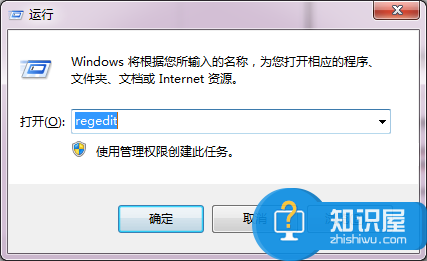
2、依次点击目录HKEY_CURRENT_USER\Control Panel\Colors,在右侧栏目中找到windows。
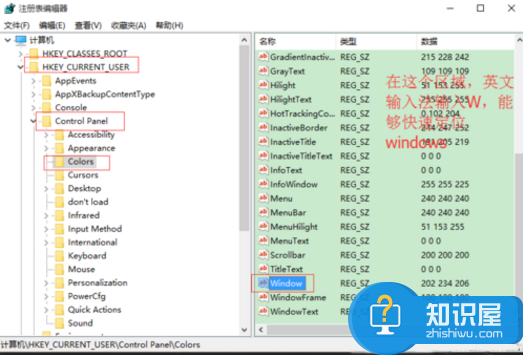
双击打开进入编辑状态,设置数值数据为202 234 206即可。
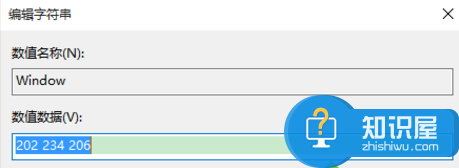
以上就是小编带来的“win10系统中设置护眼色的教程”的相关介绍,希望对大家有所帮助。
(免责声明:文章内容如涉及作品内容、版权和其它问题,请及时与我们联系,我们将在第一时间删除内容,文章内容仅供参考)
相关知识
软件推荐
更多 >-
1
 Office2010打开慢速度怎么办?
Office2010打开慢速度怎么办?2013-11-15
-
2
如何将WPS演示文稿中的多张幻灯片打印在一张纸上?
-
3
没有截图工具怎么办?WPS表格2013同样可以完成
-
4
office2013在哪下载? Office 2013 各国语言版下载大全
-
5
WPS演示2013中的排练计时功能使用方法介绍
-
6
在指定WPS演示2013幻灯片页面停止播放背景音乐
-
7
Office2013密钥免费领!Office2013激活教程
-
8
高效工作必备!Office 2010操作小技巧
-
9
什么是Visio? Office Visio是什么?
-
10
PDF电子表格的应用特性与优势



















































